Macでアプリごとに音量調整したい場合のやり方の解説。
Macの標準的な機能として、一覧表示でアプリごとに音量調整する機能は持っていません。
調整するには、各アプリごとに設置されている音量ボタンを調整する必要があります。
が、「BackgroundMusic」というフリーウェアを使用することにより、各アプリごとの音量調整を一覧表示させ、一括で音量調整することができるようになります。
※Windowsだと「EarTrumpet」という同様な機能のフリーウェアがありますが、そのMac版といったところでしょうか。
OS:macOS Ventura(13.6.6)
BackgroundMusic:0.4.0
BackgroundMusicの特徴と利点
- アプリケーションごとの詳細な音量制御
ブラウザ、音楽プレーヤー、動画編集ソフトなど、現在開いている各アプリの音量を個別に調整することができます。
例えばZoomミーティングをしながらバックで音楽を薄〜く流すことが簡単にできるようになります。 - 自動的なオーディオ一時停止機能
Macがスリープ状態に入る際に自動的に音楽を停止し、起動時には再び音楽を再生する機能があります。
この自動制御により、スリープ時、またはスリープ解除時に、いちいち手動で音楽プレーヤーを操作する必要がなくなります。
インストール方法
インストールする方法は、コマンドライン(Homebrew)からのインストールと、pkgからのインストールの2種類ありますが、今回はpkgからのインストール方法を説明します。
- STEP.1.pkgファイルのダウンロード
以下のGithubページへ行き、.pkgファイルをダウンロードします。
※ページの中盤にDownloadリンクがあります。GitHub - kyleneideck/BackgroundMusic: Background Music, a macOS audio utility: automatically pause your music, set individual apps' volumes and record system audio.Background Music, a macOS audio utility: automatically pause...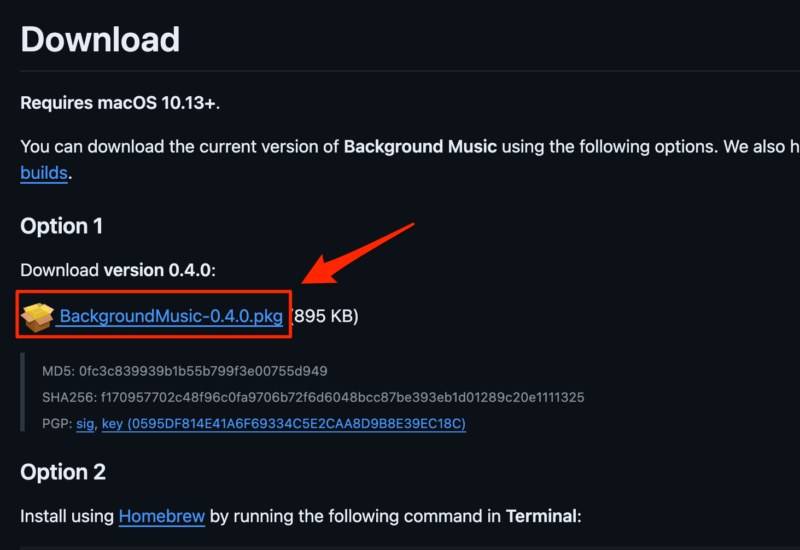
- STEP.2インストール
ダウンロードした.pkgファイルを開き、インストーラーを起動します。もし、以下のようなメッセージが表示されたら「OK」をクリックして続けてください。

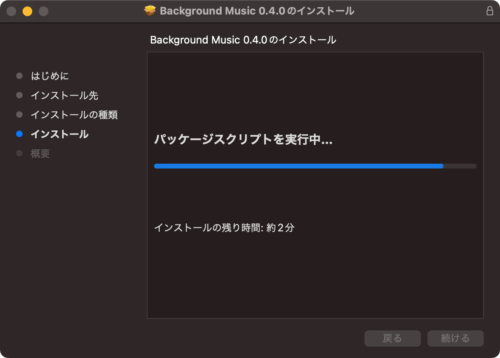
無事インストールが終われば完了です。
使い方
使い方はかんたんで、画面上のメニューバーにアイコンをクリックして各アプリのボリュームを調整します。
一覧で表示されるので非常にわかりやすくて使いやすいです。
あと、出力先デバイス(どこから音を出すか)の設定があるのもポイント高いです。
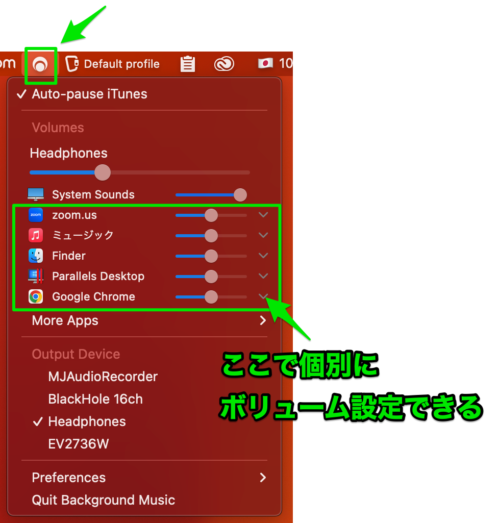
各種設定
設定画面では、Auto-pauseとStart Bar Iconの2つの設定ができます。
Auto-Pause機能とは、
例えば、プレイヤー1とプレイヤー2で音楽を再生している場合、
- プレイヤー2で音楽が再生されている時、プレイヤー1での音楽が一時停止
- プレイヤー2の音楽が停止すると、プレイヤー1の一時停止が解除され音楽が再生する
…という仕組みです。
(ちょっと表現がわかりにくくてすみません。)
つまりは、同時に音楽を再生されない仕組みです。
ただし、対応しているプレイヤーは以下の8つです。
- iTunes
- Spotify
- VLC
- VOX
- Decibel
- Hermes
- Swinsian
- GPMDP
で、ここでは、どのプレイヤーをAuto-Pause機能にするかという設定です。
あと、「Start Bar Icon」は、メニューバーのアイコンの切り替えですので、お好みで。その他の設定
アプリケーションの設定をカスタマイズすることも可能です。例えば、特定のアプリが起動されたときに自動的に音量を調整する設定など、さまざまなオプションを利用できます。



コメント